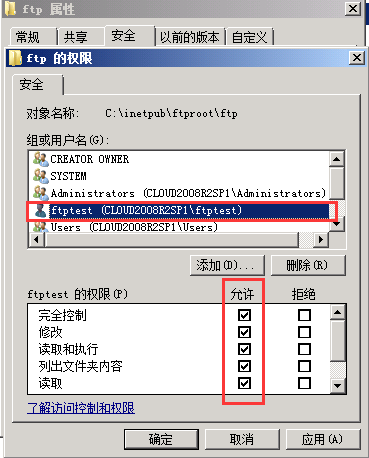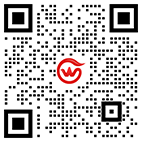iis7 创建 FTP 站点
步骤一: 添加 IIS 以及 FTP 服务角色
在创建 FTP 站点前,首先需要安装 IIS 及 FTP 服务。
1. 远程连接并登录到 Windows 服务器。
2. 选择开始 > 所有程序 > 管理工具 > 服务管理器。
3. 单击角色,然后单击添加角色。
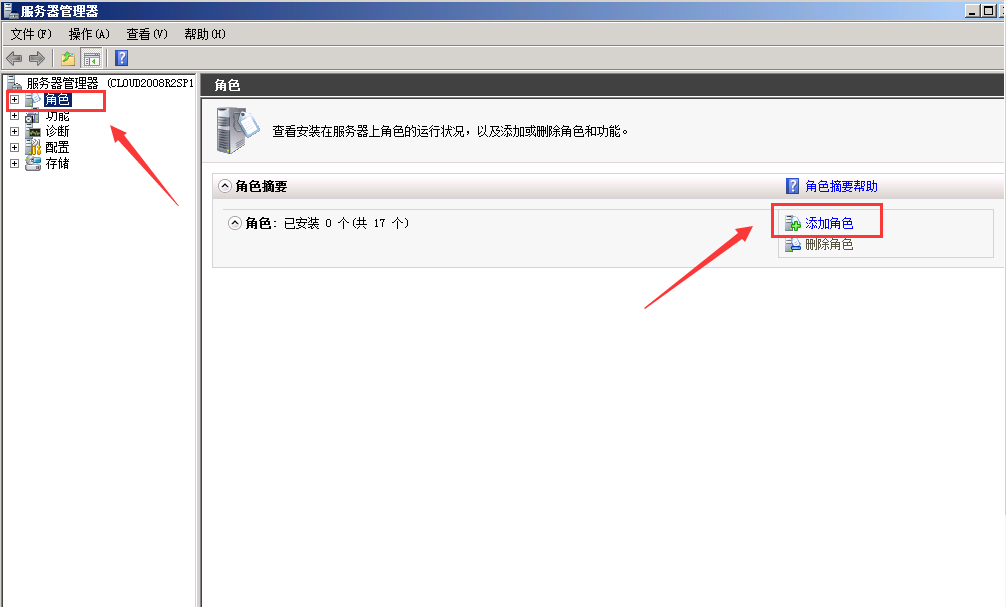
5. 选择 Web 服务器(IIS),选择下一步。
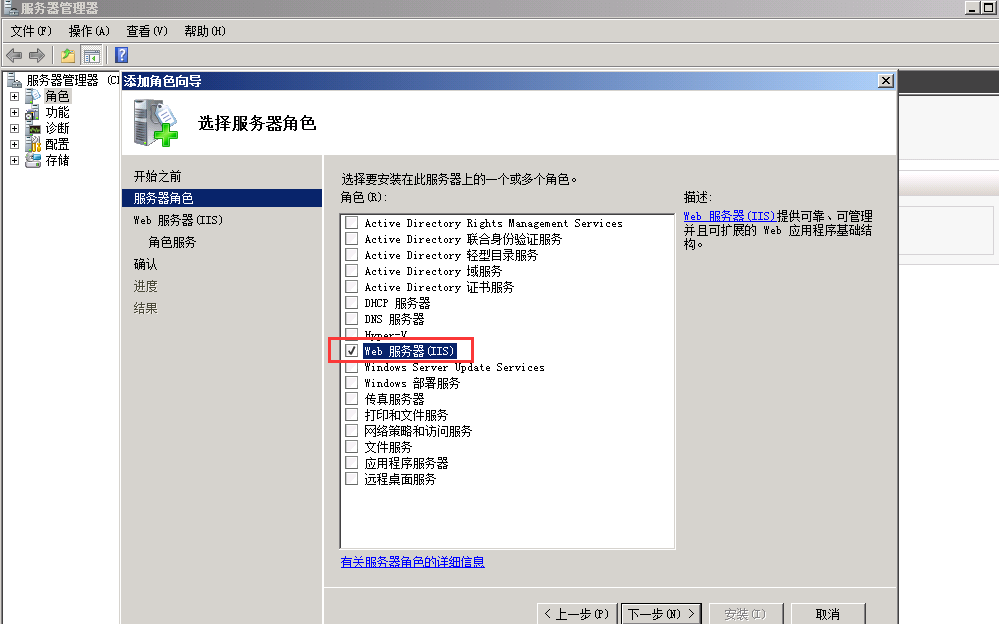
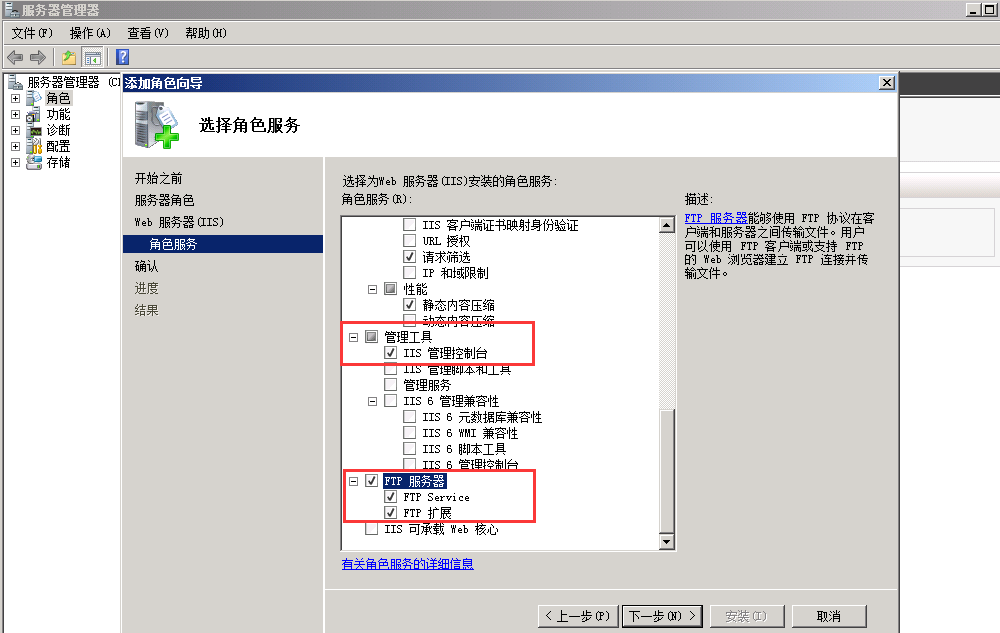
步骤二: 添加及设置 FTP 站点
1. 选择开始 > 所有程序 > 管理工具 > Internet 信息服务(IIS)管理器;2. 右击网站,选择添加 FTP 站点;
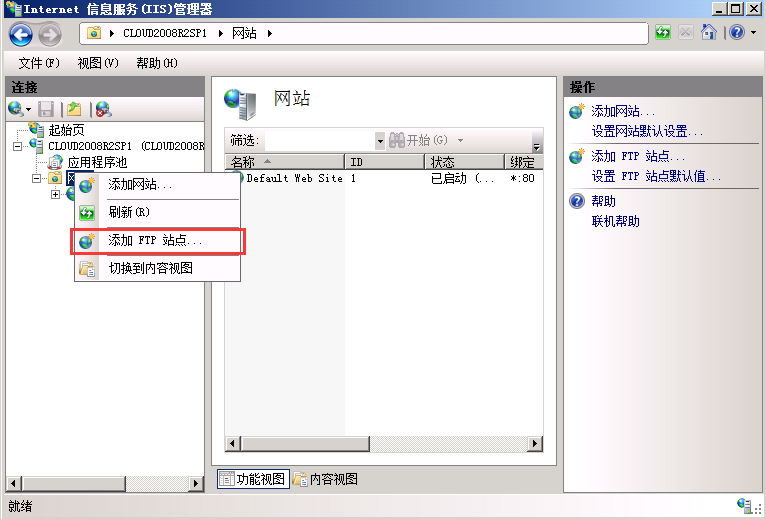
4. SSL选允许,其他默认,单击下一步;
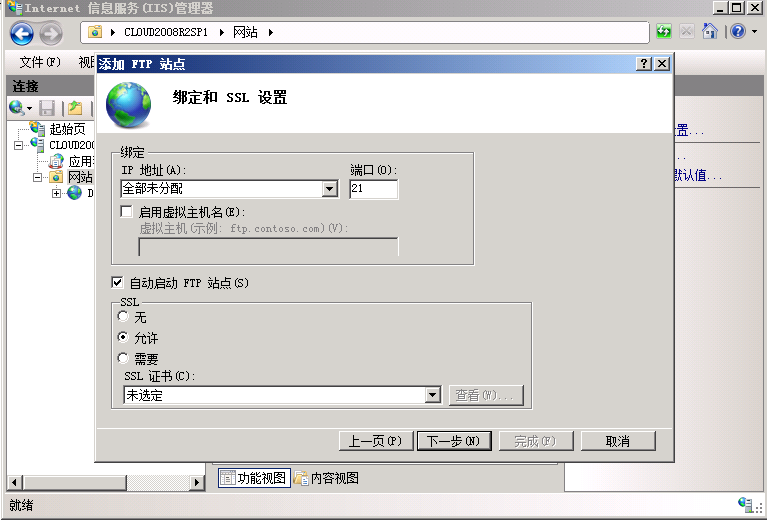
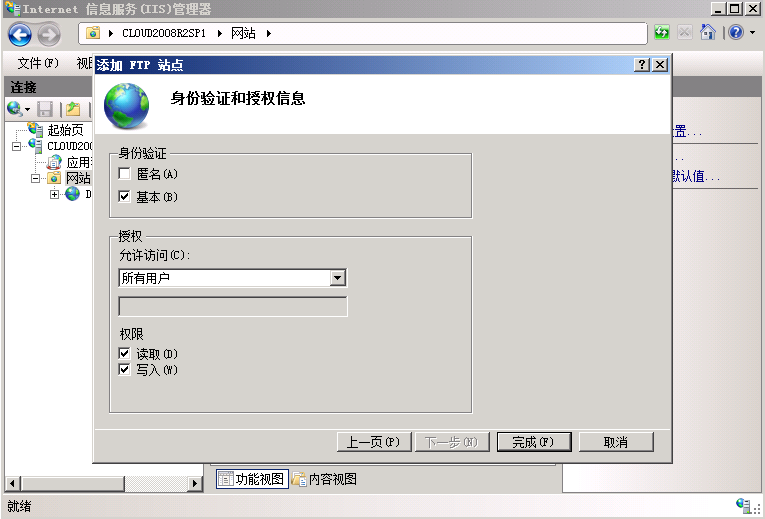
步骤三:创建 FTP 用户名及密码
1. 选择开始 > 管理工具 > 计算机管理;2. 单击 本地用户和组 > 用户,并在右侧空白处右击,再选择新用户,本文例子中用户名使用”ftptest”;
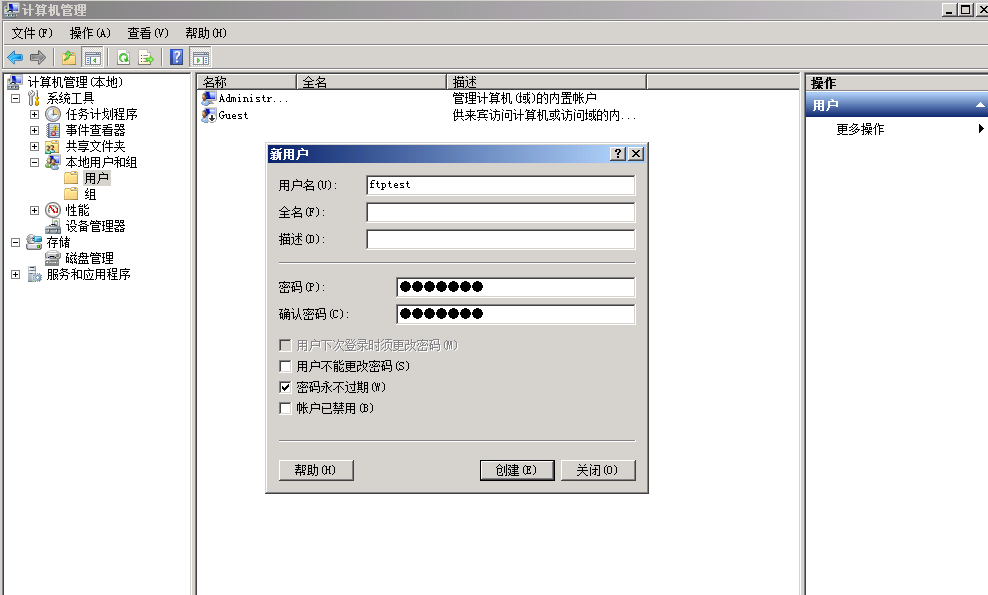
步骤四:设置FTP目录的权限
1. 新建一个文件夹用于供FTP使用,右键文件夹,选择属性2. 单击安全>编辑>添加,填写我们前面创建的FTP用户”ftptest”,单击确定,然后根据需要,选择 “ftptest” 的权限,本文例子中允许所有权限